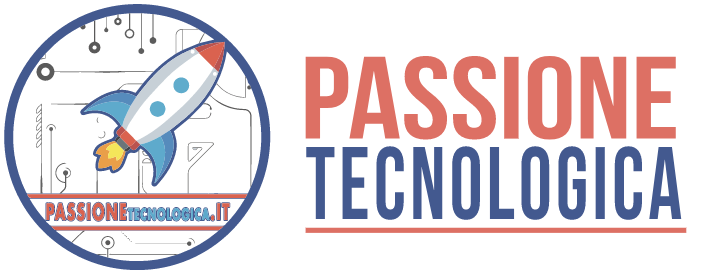Creare un blog è davvero molto semplice. Scopriamo insieme come fare con una guida che consentirà di averlo pronto in un solo giorno.
Avere un blog proprio è il desiderio di tantissimi utenti, molti dei quali non sanno che si tratta di un procedimento molto, ma molto semplice. Ebbene sì, avete capito benissimo. Basta affidarsi ai tool giusti ed il gioco è fatto. Si avrà un sito funzionante, super performante e, soprattutto, senza alcuno sforzo.
Il segreto, come già accennato, è affidarsi a qualcosa di sicuro. Innanzitutto, vogliamo portare alla vostra attenzione WordPress ed in secondo luogo Hostinger. Il primo è un CMS che consente di avere aggiornamenti automatici, il secondo, invece, è un servizio di hosting con tantissime funzionalità a partire dall’Intelligenza Artificiale.
Grazie a quest’ultima potrete generare loghi, ottimizzare le prestazioni SEO e dare un tocco importante di personalizzazione al vostro blog o al vostro sito web. Fatte queste dovute premesse, scopriamo come creare da zero un blog senza affanni, seguendo, passo dopo passo, le procedure guidate che vengono offerte.
Un sito funzionante in un solo giorno
La prima cosa da fare è collegarsi al sito di Hostinger e scegliere uno dei piani di abbonamento che vengono proposti. Create il vostro account, aggiungete un metodo di pagamento ed ecco che si avvierà la procedura guidata del vostro sito. Scegliete la tipologia si portale da creare, chiedete di crearne uno con WordPress e l’Intelligenza Artificiale e scegliete la lingua da utilizzare.
Inserite account dell’amministratore, settate i plugin tra quelli già selezionati e sceglietene altri secondo le vostre esigenze. Inserite il nome del sito, la descrizione e scegliete tra i domini proposti quello che più vi piace. Ponete un target di pubblico e subito dopo terminerà la registrazione. Ora non ci resta altro da fare che entrare nei dettagli della realizzazione del vostro blog.

Dopo la registrazione, la gestione
Dal pannello di amministrazione Hostinger, dovrete entrare in quello di WordPress per gestire qualsiasi cosa del vostro nuovo sito. Potrete scegliere il suo tema tra tantissimi totalmente gratuiti e, ovviamente, anche tra quelli a pagamento. Nel menù, basterà entrare in “Aspetto”, poi, “Tema” e, infine, cliccare su “Aggiungi nuovo Tema”, prima, e “Carica Tema”, poi. Dopo il tema è la volta dei Plugin. Ce ne sono oltre 60 mila, tra gratuiti e quelli a pagamento. Basterà cliccare sul pulsante “Installa” e, poi, su quello “Attiva” per averlo sempre a disposizione.
Ovviamente, il sito potrà essere formata sia da una singola pagina che da più pagine. Sceglierete voi in che modo procedere dal menù “Pagine” per crearne di nuove. Di fondamentale importanza è la personalizzazione del menù e dell’aspetto. Anche in questo caso, avrete la possibilità di seguire una procedura guidata. Potrete variare il Tema, l’aspetto ed aggiungere o rimuovere widget. Prima di iniziare a pubblicare pensieri, articoli, però, bisogna ottimizzare la SEO. Sono tanti gli strumenti messi a disposizione per il lancio e la gestione del vostro blog.